Anagrafica Clienti Fatturazione Elettronica (BNQQCLIU)
Questo programma permette di censire i clienti ai quali si vuole emettere fatture elettroniche, con l'aggiunta di alcune informazioni necessarie per il recapito delle fatture stesse. Dal momento che le anagrafiche clienti gestite da tale programma sono le uniche prese in considerazione nel processo di fatturazione elettronica attiva, l'inserimento delle informazioni tramite questo strumento è indispensabile.
Interfaccia
All'apertura il programma presenta una griglia con l'elenco dei clienti già censiti.
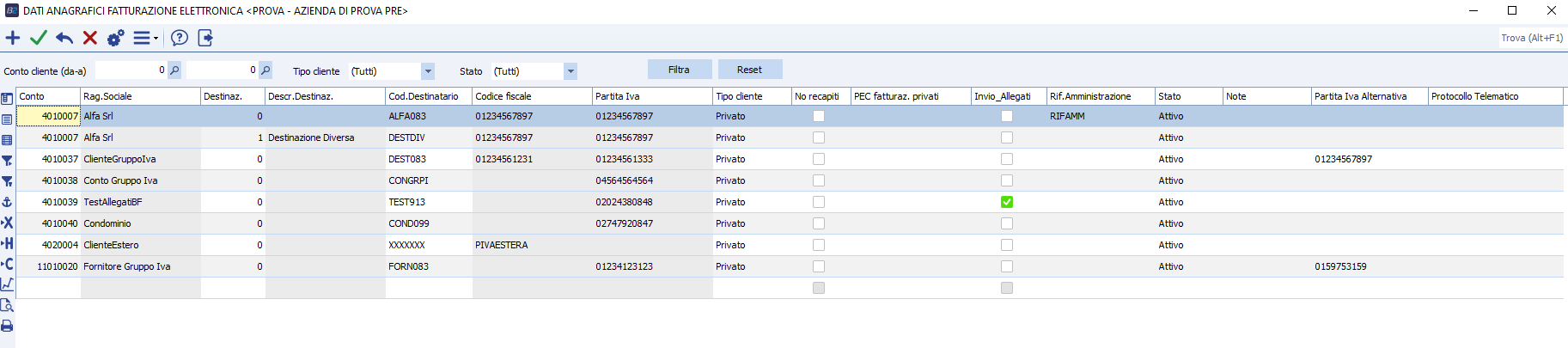
Significato delle singole colonne:
- Conto: codice conto cliente.
- Ragione sociale: ragione sociale del cliente selezionato.
- Destinaz.: codice destinazione diversa del conto selezionato, oppure il valore di default zero. Se impostata la destinazione diversa, tutte le fatture emesse nei confronti del conto cliente, che hanno in testata quella destinazione diversa, saranno indirizzate al recapito indicato in quella riga.
- Descr.Destinaz.: descrizione della destinazione diversa.
- Cod.Destinatario: non può essere mai vuoto e deve assumere uno dei seguenti valori:
- Codice ufficio PA: è il codice identificativo ai fini del recapito fatture, nel caso in cui il soggetto cliente sia una Pubblica Amministrazione. In tal caso il codice è una stringa alfanumerica lunga 6 caratteri, reperibile presso il sito https://www.indicepa.gov.it.
- Codice intermediario: è il codice dell'intermediario utilizzato da soggetto privato (soggetto con partita iva o consumatore finale) per il colloquio con SDI (ad esempio 1N74KED è il codice di NTS Digital Hub). È un codice alfanumerico di 7 caratteri.
- 0000000: è un codice fittizio che va indicato nel caso in cui il cliente usi la pec per colloquiare con SDI, oppure non si conosca né la pec né il codice intermediario. Tale codice va utilizzato per tutti i clienti consumatori finali.
- XXXXXXX: è un codice fittizio che si utilizza nel caso in cui il soggetto sia un cliente estero.
- Codice fiscale: è il codice fiscale associato al cliente.
- Partita Iva: è la partita Iva associata al cliente.
- Tipo cliente: Privato, Pubblica Amministrazione, NON Definito.
- No recapiti: flag che indica l'indisponibilità sia del codice destinatario che della pec. Va sempre utilizzato se il codice destinatario è 0000000 e il cliente non ha fornito l'indirizzo pec.
- Pec fatturaz. privati: è l'indirizzo di posta elettronica certificata utilizzata dal cliente per il recapito della fattura elettronica tramite SDI.
- Invio_Allegati: è un flag che se spuntato serve ad indicare che a quel cliente è possibile associare allegati alle fatture elettroniche.
- Rif.Amministrazione: codice alfanumerico di massimo 20 caratteri che viene inserito nel tag 1.2.6 <RiferimentoAmministrazione> del file XML della fattura elettronica. In genere si tratta di un codice identificativo del cedente / prestatore (chi emette la fattura) ai fini amministrativo-contabili.
- Stato: può assumere uno dei seguenti valori:
- Attivo: con questo stato, nella consolle delle fatture attive, il sistema gestirà le fatture emesse al cliente in formato elettronico.
- Non attivo: con questo stato, il sistema escluderà il cliente dalla gestione delle fatture elettroniche emesse.
- Non congruo: è uno stato che si può presentare solo nel caso di clienti inseriti automaticamente tramite la procedura di import automatico da anagrafica clienti Business. Se un cliente importato non ha né codice fiscale né partita iva è non congruo.
- Note: eventuali note da inserire
- Partita Iva alternativa: utilizzato dalla funzione Partita Iva di gruppo
- Protocollo telematico: colonna visibile in quelle versioni di Business che non hanno il campo protocollo telematico, indispensabile per la gestione della dichiarazione d'intento, all'interno della scheda anagrafica di Business.
Dal menu Strumenti è possibile eseguire le seguenti funzioni:
- Parametri: Accesso ai parametri della procedura
- Attiva tutti i “Privati”: serve ad attivare massivamente tutti i clienti privati che si trovano nello stato di non attivo. I non congrui rimangono tali
- Disattiva tutti i “Privati”: serve a disattivare massivamente tutti i clienti privati.
- Abilita “No recapiti” per tutti i “Privati” non congrui: serve ad impostare massivamente la spunta No recapiti per tutti i clienti privati che non hanno né indirizzo pec né codice intermediario. E' utile nel caso in cui nei parametri di import sia stato impostato il valore C nel parametro In assenza di Cod.destin./Uff.PA e di E-mail Pec, imposta il cliente importato con stato: N=Non attivo; C=Non congruo. Una volta sistemati tutti i clienti per i quali si è ottenuto o la pec o il codice intermediario, si potrà procedere per i restanti Non congrui con l'aggiornamento massivo del flag No recapiti.
Importazione dati
I dati dei clienti per la fatturazione elettronica possono inseriti in tre modalità:
- Inserimento manuale
- Importazione massiva
- Inserimento automatico al salvataggio dell'anagrafica cliente di Business
Inserimento manuale
Per l'inserimento manuale è sufficiente cliccare sull'icona Nuovo della toolbar o posizionarsi con il cursore in corrispondenza del campo conto della prima riga libera. È possibile eseguire la ricerca del cliente tramite le funzioni standard di Business e una volta inserito il conto, sarà possibile inserire le informazioni restanti. Il sistema, ai fini del salvataggio della riga effettua i seguenti controlli:
Deve essere obbligatoriamente selezionato il Tipo cliente (Privato o Pubblica Amministrazione)
Se si è selezionato il Tipo cliente Pubblica Amministrazione:
- il campo Cod.Destinatario deve obbligatoriamente contenere una stringa di 6 caratteri diversa da sei zeri (000000)
- il flag No recapiti non è ammesso
- non è permesso l'inserimento dell'indirizzo PEC (per la PA solo codice ufficio)
- lo stato può essere impostato Attivo o Non Attivo
Se si è selezionato il Tipo cliente Privato:
- il codice destinatario deve essere obbligatoriamente una stringa di 7 caratteri (anche 0000000)
- se si inserisce il campo indirizzo PEC, obbligatoriamente il codice destinatario deve essere 0000000
- se non si conosce né la PEC né il codice destinatario, per inserire la riga occorre impostare 0000000 nel codice destinatario, lasciare la PEC vuota e spuntare il flag No recapiti
- lo stato può essere impostato Attivo o Non Attivo
Importazione massiva
Questa opzione, consente di importare automaticamente tutti i clienti presenti nell'anagrafica cliente di Business. Per avviare la procedura, fare click sull'icona  presente nella barra degli strumenti.
presente nella barra degli strumenti.
Ogni volta che si esegue l'import, la procedura inserisce nuovi clienti, ma non esegue l'aggiornamento dei dati di clienti già presenti nella griglia. Questo per evitare che i dati relativi al destinatario della fattura elettronica possano essere modificati inaspettatamente da chi gestisce l'anagrafica dei clienti Business.
I clienti verranno importati secondo le regole esposte nella tabella sottostante; le regole possono essere personalizzate tramite le apposite stored procedure SQL SP_HHNTSPJ_FE_AnagraExt_Aggiorna_IniPers e SP_HHNTSPJ_FE_AnagraExt_Aggiorna_FinePers, eseguite rispettivamente prima e dopo la procedura standard.
|
Dati letti da anagrafica clienti Business |
Dati scritti in anagrafica clienti fatturazione elettronica |
|||||
|
Cod destin./ Uff.PA |
E-mail PEC |
Tipo cliente |
Cod. destinatario |
Pec fatturaz. privati |
No Recapiti |
Stato |
|
6 caratteri |
Si |
Pubblica Amm. |
Da anag. clienti Bus |
vuota |
no |
Non attivo |
|
6 caratteri |
No (*) |
Pubblica Amm. |
Da anag. clienti Bus |
vuota |
no |
Non attivo |
|
7 caratteri <>”0” |
Si |
Privato |
Da anag. clienti Bus |
vuota |
no |
Non attivo |
|
7 caratteri <>”0” |
No(*) |
Privato |
Da anag. clienti Bus |
vuota |
no |
Non attivo |
|
7 caratteri =”0” |
Si |
Privato |
0000000 |
Da anag. clienti Bus |
no |
Non attivo |
|
7 caratteri =”0” |
No(*) |
Privato |
0000000 |
Vuota |
si |
Non attivo |
|
NO (**) |
Si |
Privato |
0000000 |
Da anag. clienti Bus |
no |
Non attivo |
|
NO (**) |
NO (*) |
Privato |
0000000 |
vuota |
si |
Non congruo o Non attivo (da parametri, per default non attivo) |
|
< > 6 o 7 caratteri e non vuoto |
qualsiasi |
Privato |
0000000 |
Da anag. clienti Bus |
no |
Non congruo |
(*) campo PEC non esistente su tabella anagrafica clienti Business (vecchie versioni) o campo non valorizzato
(**) campo codice ufficio non esistente su tabella anagrafica clienti Business (vecchie versioni) o campo non valorizzato.
NOTA – La procedura non importa le destinazioni diverse.
Inserimento automatico al salvataggio dell'anagrafica cliente di Business
Questa procedura consente di inserire ed aggiornare i dati presenti nei "Dati Anagrafici Fatturazione Elettronica" (BNQQCLIU) al salvataggio dell' Anagrafica Clienti/Fornitori di Business. La procedura inserisce e\o aggiorna anche eventuali dati presenti nella sezione Altri Indirizzi, o meglio le destinazioni diverse.
Per attivare l'import dei dati dati al salvataggio della scheda anagrafica in Business, occorre impostare ad S il parametro Nell'anagrafica clienti di business file aggiorna le informazioni del cliente al salvataggio in business. A questo punto, la procedura inserisce \ aggiorna i dati fatturazione elettronica relativi a schede anagrafiche di Business di tipo cliente solo con:
- Almeno un valore tra codice fiscale e partita IVA valorizzato.
- Almeno un valore tra Codice Ufficio e E-mail Sdi valorizzato
I clienti verranno importati secondo le regole esposte nella tabella sottostante; le regole possono essere personalizzate tramite le apposite stored procedure SQL SP_HHNTSPJ_FE_AnagraExt_AggiornaSingolo_IniPers e SP_HHNTSPJ_FE_AnagraExt_AggiornaSingolo_FinePers
|
Dati letti da anagrafica clienti Business |
Dati scritti in anagrafica clienti fatturazione elettronica |
||||
|
Cod destin./ Uff.PA |
E-mail Sdi / E-mailPec (*) |
Tipo cliente |
Cod. destinatario |
Pec fatturaz. privati |
No Recapiti |
|
6 caratteri |
Si |
Pubblica Amm. |
Cod destin./Uff.PA |
vuota |
No |
|
6 caratteri |
No |
Pubblica Amm. |
Cod destin./Uff.PA |
vuota |
No |
|
7 caratteri <> ”0” |
Si |
Privato |
Cod destin./Uff.PA |
vuota |
No |
|
7 caratteri <> ”0” |
No |
Privato |
Cod destin./Uff.PA |
vuota |
No |
|
0000000 |
Si |
Privato |
0000000 |
E-mail Sdi / E-mail Pec |
No |
|
No |
Si |
Privato |
0000000 |
E-mail Sdi / E-mail Pec |
No |
|
<> 6 o 7 caratteri e non vuoto |
Si |
Privato |
0000000 |
E-mail Sdi / E-mail Pec |
No |
(*) Se campo E-mail Sdi non è esistente in Business, viene considerato il campo E-mail PEC.
NOTA - L'eliminazione dei dati dalla BNQQCLIU è manuale; l'eliminazione di codice destinatario e\o e-mail sdi dalla scheda anagrafica di Business, NON comporta l'automatica eliminazione dei dati presenti in "Dati Anagrafici Fatturazione Elettronica" BNQQCLIU.
Limitatamente alla fase di salvataggio di un nuovo cliente, è possibile gestire il flag Invio allegati valorizzando il parametro Nell'inserimento di un nuovo cliente in anagrafica di Business File imposta l'invio allegati.
Parametri
- Importa anche clienti con blocco: per default “S”.
- Importa anche clienti esteri: per default “N”. I clienti esteri sono quelli in anagrafica clienti Business hanno nel campo soggetto IVA uno dei tre valori: Intra CEE, Extra CEE o RSM.
- Importa anche clienti inattivi: per default “N”.
- Numero mesi pregressi ove, in assenza di documenti di magazzino (fatture immediate e differite), il cliente non viene importato: Per Default vuoto: non si esegue il controllo
- In assenza di Cod.destin./Uff.PA e di E-mail Pec, imposta il cliente importato con stato: N=Non attivo; C=Non congruo; per default N.
Oltre ai parametri interni al programma, sono anche disponibili altri parametri dal menù di Business Fatturazione Elettronica→Parametri
